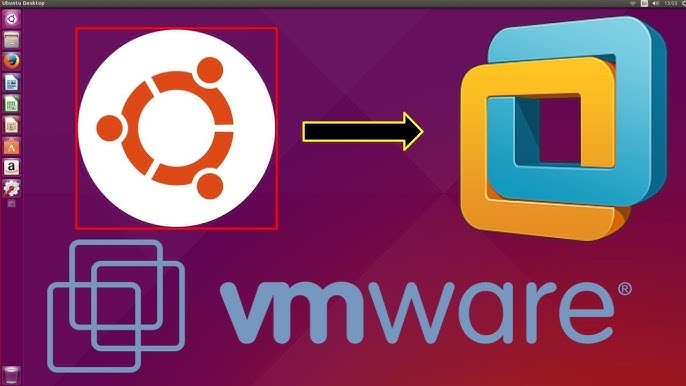
VMware Workstation Pro یک برنامه مجازیسازی است که به عنوان یک هایپروایزر میزبان عمل میکند . هایپروایزرهای میزبان بر روی سیستم عامل میزبان اجرا میشوند و به کاربران این امکان را میدهند که چندین سیستم عامل مهمان را با استفاده از منابع فیزیکی یکسان اضافه کنند.
VMware در کنار اوبونتو، به کاربران این امکان را میدهد که سیستمعاملهای متنوع را به طور مؤثر مجازیسازی کنند. این امر امکان سادهسازی فرآیندهای توسعه، آزمایش و استقرار نرمافزار را فراهم میکند و در عین حال، استفاده از منابع و انعطافپذیری را به حداکثر میرساند.
این راهنما نحوه نصب VMware Workstation Pro را در اوبونتو آموزش میدهد.
پیش نیازها
- دستگاهی که اوبونتو روی آن اجرا میشود.
- یک کاربر با امتیازات sudo در اوبونتو .
- دسترسی به ترمینال ( Ctrl + Alt + T ).
نصب VMware Workstation روی اوبونتو
برای نصب VMware Workstation روی سیستم اوبونتو و اطمینان از مجازیسازی بینقص، مراحل زیر را دنبال کنید.
توجه: تفاوت بین ماشین مجازی و کانتینر را بیاموزید ، یا ببینید که رابط دسکتاپ مجازی چگونه با یک ماشین مجازی مقایسه میشود .
مرحله ۱: دانلود VMware Workstation Pro
برای نصب VMware، ابتدا بسته باینری را روی سیستم خود دانلود کنید. بهترین روش این است که آخرین نسخه پایدار را در وبسایت رسمی VMware پیدا کنید.
۱. یک مرورگر وب باز کنید و به صفحهی «امتحان VMware Workstation Pro» بروید .
۲. به پایین اسکرول کنید و در بخش Workstation Pro for Linux روی لینک «DOWNLOAD NOW» کلیک کنید :
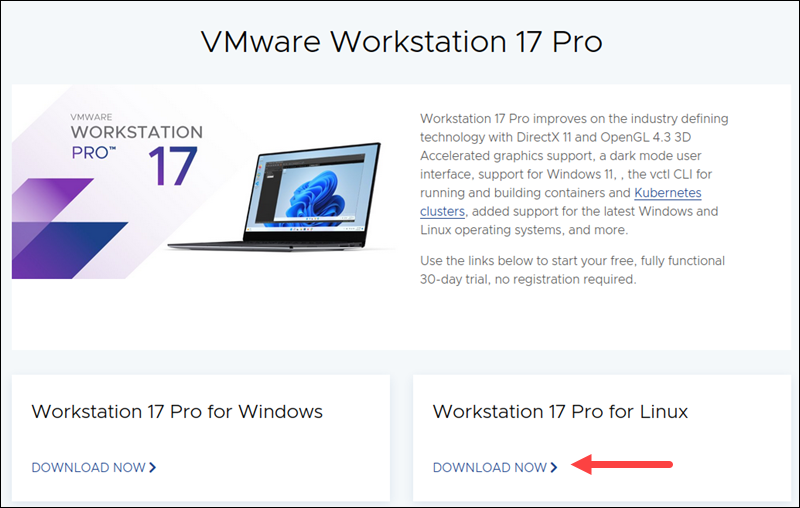
۳. گزینه Save File را انتخاب کنید و منتظر بمانید تا دانلود کامل شود.
مرحله ۲: فایل نصب را قابل اجرا کنید
قبل از نصب VMware Workstation Pro، باید فایل نصب را قابل اجرا کنید. مراحل زیر را دنبال کنید:
۱. ترمینال را باز کنید و دایرکتوری را به Downloads تغییر دهید .
۲. با استفاده از دستور زیر chmod، مجوزهای فایل دانلود شده را تغییر دهید تا قابل اجرا شود:
sudo chmod +x [file_name][file_name]با نام کامل فایل دانلود شده جایگزین کنید . میتوانید با اجرای lsدستور بالا، محتوای دایرکتوری را فهرست کنید و سپس نام کامل فایل را کپی کنید. برای مثال:

مرحله ۳: نصب پیشنیازها
GNU Compiler Collection و Build Essential پیشنیازهای نرمافزاری برای نصب VMware Workstation هستند. این بستهها را با دنبال کردن مراحل زیر نصب کنید:
۱. قبل از نصب هر نرمافزاری، اطلاعات مخزن بستهها را با اجرای دستور زیر بهروزرسانی کنید:
sudo apt updateبهروزرسانی تضمین میکند که آخرین نسخه نرمافزار موجود در مخزن را دانلود کنید.
۲. پیشنیازها، یعنی GNU Compiler Collection و Build Essential را که در طول نصب استفاده خواهند شد، نصب کنید. دستور زیر را اجرا کنید:
sudo apt install gcc-12 libgcc-12-dev build-essential -yصبر کنید تا فرآیند کامل شود.
مرحله ۴: نصب VMware Installer
مرحله بعدی استخراج و نصب فایل VMware دانلود شده است.
۱. با استفاده از دستور ls، فایلهای موجود در دایرکتوری Downloads را فهرست کنید :
lsنام کامل فایل را کپی کنید، زیرا برای مرحله بعدی به آن نیاز خواهید داشت.
sudo ./۲. با تایپ دستور زیر و به دنبال آن نام کامل فایل، فایل را استخراج و نصب کنید . سینتکس آن به صورت زیر است:
sudo ./[file_name]برای مثال:
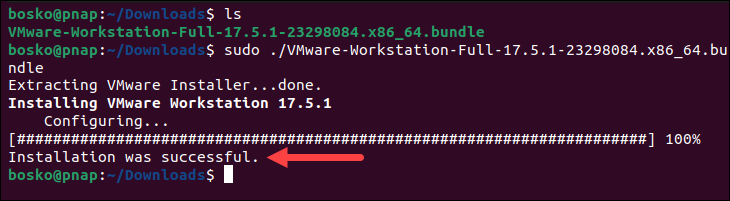
صبر کنید تا فرآیند کامل شود.
مرحله ۵: پیکربندی VMware Workstation
مرحله آخر، طی کردن مراحل پیکربندی و کامپایل چندین ماژول مورد نیاز برای عملکرد VMware است. مراحل زیر را دنبال کنید:
۱. در نوار جستجوی اوبونتو، عبارت VMware Workstation را جستجو کنید . از نتایج، آیکون VMware Workstation را انتخاب کنید تا نرمافزار مجازیسازی باز شود.
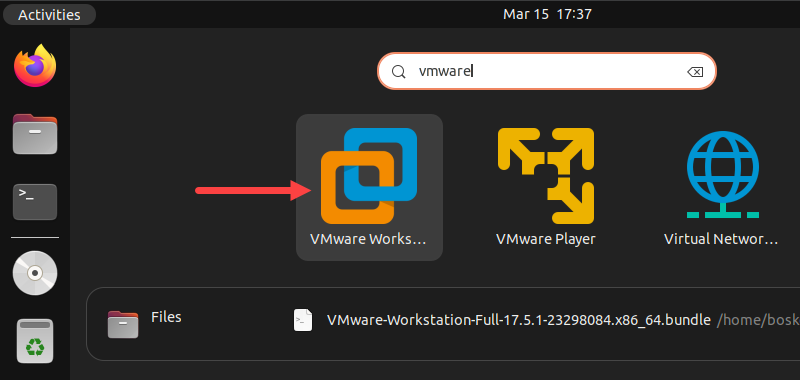
۲. روی دکمهی نصبInstall کلیک کنید و منتظر بمانید تا فرآیند به پایان برسد.
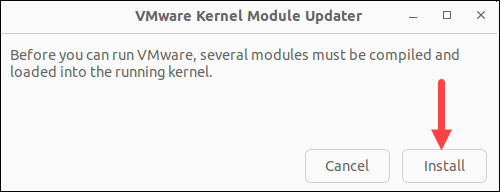
۳. یک ویزارد پیکربندی ظاهر میشود و از شما میخواهد که شرایط کلی استفاده از VMware Workstation Pro را بررسی کنید. توافقنامه مجوز را مرور کنید، گزینه « I accept the terms in the license agreement» را انتخاب کنید و برای ادامه روی «Next » کلیک کنید .
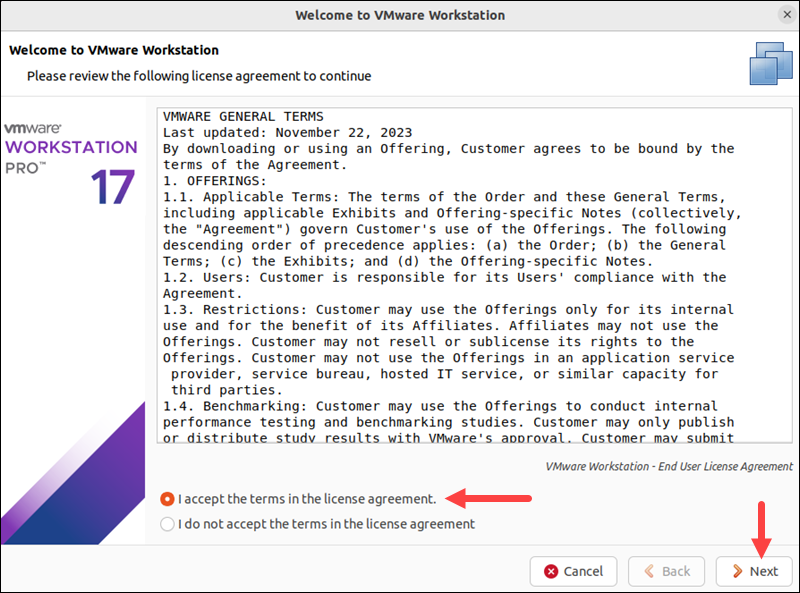
۴. در مرحله بعد، توافقنامه مجوز کاربر نهایی را بررسی کنید. اگر با شرایط آن موافق هستید، گزینه « I accept the terms in the license agreement» را انتخاب کرده و روی «Next» کلیک کنید .
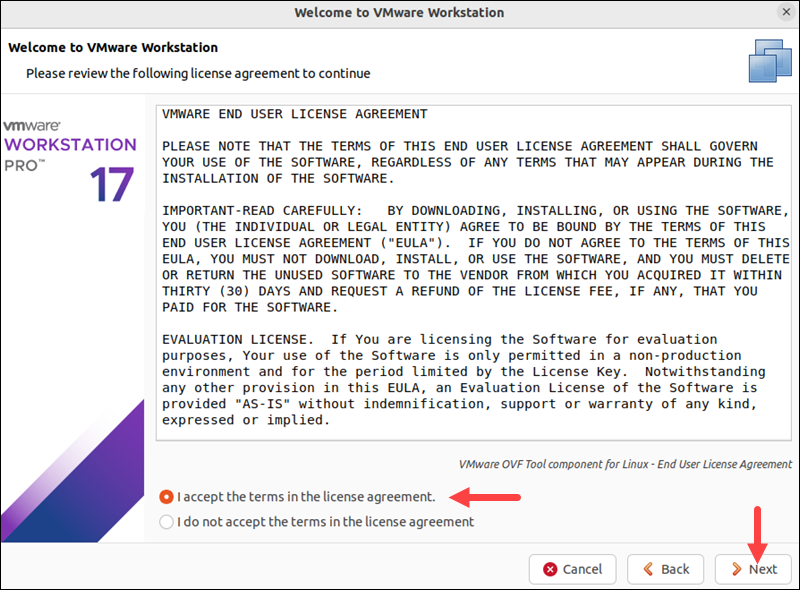
۵. سپس ویزارد به شما اجازه میدهد تا انتخاب کنید که آیا میخواهید به برنامه بهبود تجربه مشتری (Customer Experience Improvement Program) بپیوندید یا خیر. اگر میخواهید اطلاعات استفاده را به VMware ارسال کنید، گزینه بله (Yes) و اگر نمیخواهید، گزینه خیر (No) را انتخاب کنید و روی بعدی (Next) کلیک کنید .
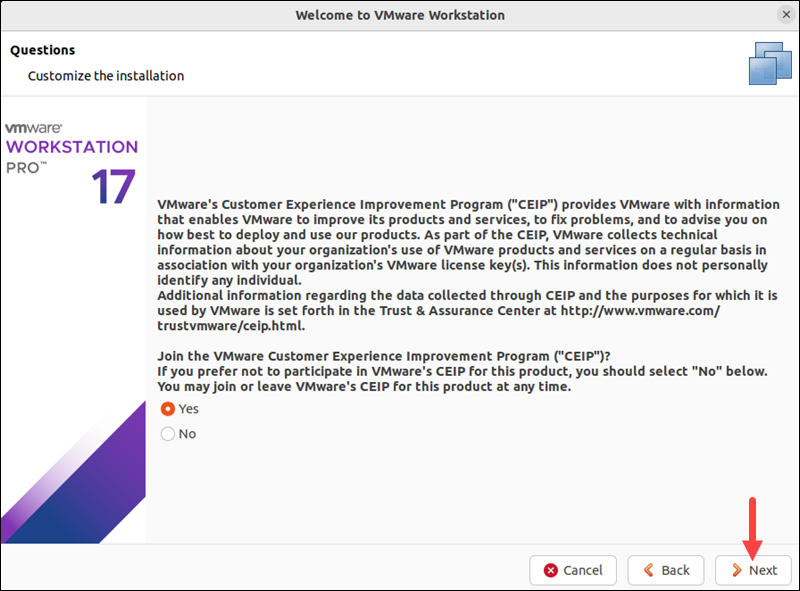
۶. انتخاب کنید که آیا میخواهید برنامه هنگام راهاندازی، بهروزرسانیها را بررسی کند یا خیر، و روی «Next» کلیک کنید .
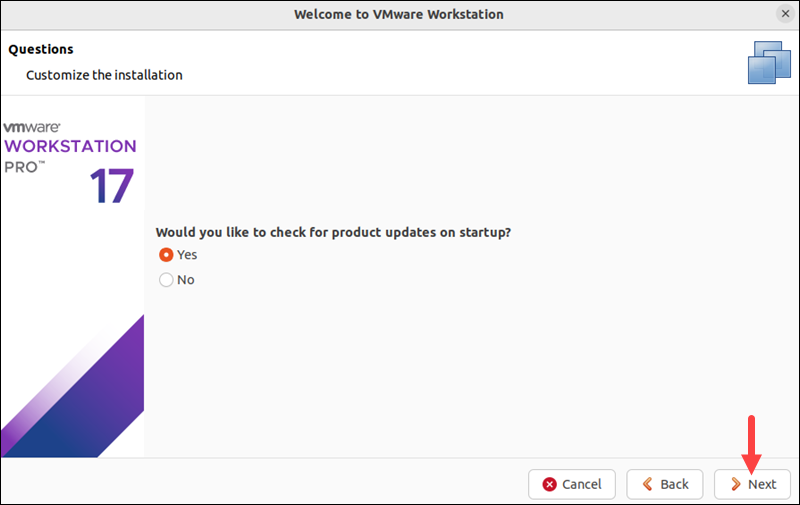
۷. در نهایت، نصاب از شما میپرسد که آیا میخواهید:
- یک کلید مجوز وارد کنید
- نرمافزار را به مدت ۳۰ روز به صورت رایگان امتحان کنید.
اگر کلید لایسنس خریداری کردهاید، آن را در فیلد ارائه شده وارد کنید یا اگر کلید ندارید، گزینه آزمایشی رایگان را انتخاب کنید. پس از آن، VMware Workstation باز میشود و میتوانید شروع به ایجاد و مدیریت ماشینهای مجازی کنید.

توجه: هر ماشین مجازی برای عملکرد صحیح به منابع کافی نیاز دارد. نحوه محاسبه الزامات vCPU برای یک ماشین مجازی را ببینید.
نحوه حذف نصب VMware Workstation از اوبونتو
اگر دیگر نمیخواهید از VMware Workstation روی سیستم اوبونتو خود استفاده کنید، میتوانید آن را با استفاده از دستور زیر حذف نصب کنید:
sudo vmware-installer -u vmware-workstation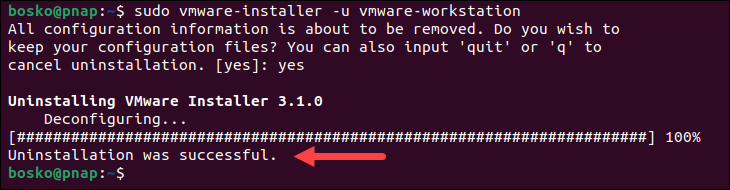
صبر کنید تا فرآیند تمام شود و VMware از سیستم شما حذف خواهد شد.
نتیجه گیری
اکنون میدانید که چگونه VMware Workstation Player را در اوبونتو نصب و حذف کنید. در مرحله بعد، نحوه نصب VMware Tools را در اوبونتو برای بهبود مقیاسبندی پنجرهها و حرکت ماوس و فعال کردن ویژگی کلیپبورد دو طرفه خواهید دید.
پس از نصب، میتوانید ماشینهای مجازی جدید ایجاد کنید، ماشینهای مجازی موجود را باز کنید یا به یک سرور از راه دور متصل شوید .